Когда клиент ожидает ответа специалиста, ждет окончания трансфера или поставлен в очередь он привык слышать из своей трубки какие-либо звуки. Определенные компании предпочитают выжимать из этого времени максимум и озвучивать клиенту рекламный ролик, а другие просто дают клиенту возможность послушать приятную музыку. В статье поговорим о том, как работает модуль Music on Hold (музыки ожидания) и как его настроить в FreePBX 13.

Настройка Music On Hold в FreePBX 13
Теория
В целом, данный модуль предназначен для уведомления звонящих о том, что они всё еще находятся на линии звонка. Он позволяет легко добавлять вашу собственную музыку или звуковые файлы в систему в .wav или .mp3 формате, или же просто «стримить» их в режиме онлайн. Добавление music on hold является отличным способом персонализации вашей АТС. FreePBX позволяет использовать два различных способа настройки мелодии при удержании вызова – с помощью файлов, которые должны быть загружены на ваш сервер и далее проигрываются при звонке, или при помощи стриминга – АТС подключается к какому-либо аудио источнику через сеть. Как пример источника – любой интернет стрим, стрим со звуковой карты или любого другого записывающего устройства. Различные категории MoH могут быть наложены на любой входящий маршрут, так же как и на очередь, ринг-группу, исходящий маршрут или конференцию. Важный момент – категории, назначенные локально на уровне ринг-группы или очереди, смогут переопределить значение MoH для целого маршрута, но как только звонок покинет ринг-группу – для него снова будет установлено такое значение MoH, как настроено для входящего или исходящего маршрута.
Настройка музыки в ожидании
Порядок настройки Music on Hold приведен далее.
- Для начала во вкладке Settings необходимо выбрать Music on Hold и нажать «Add Category»

- Далее необходимо присвоить имя и тип - файл или стрим
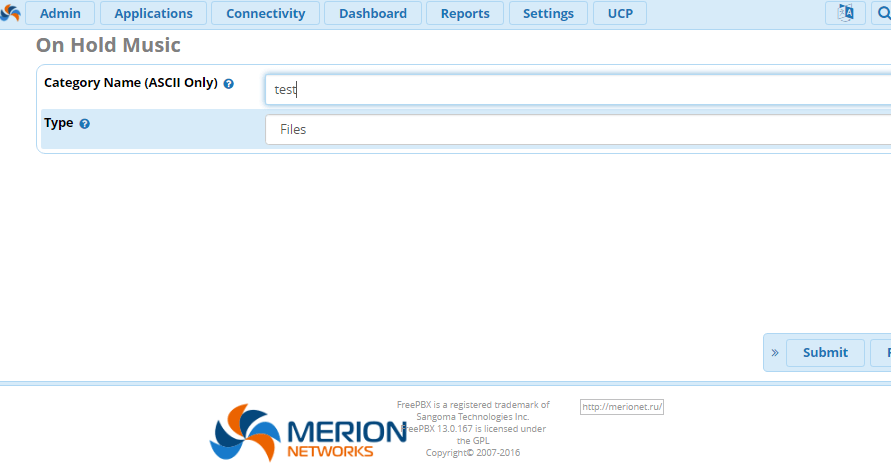
- Затем нужно нажать Submit и кликнуть на иконку редактирования созданной категории MoH. Таким образом, вы попадете в поле редактирования категории, где можно загрузить аудиофайлы, выбрать формат для их конвертации и так далее
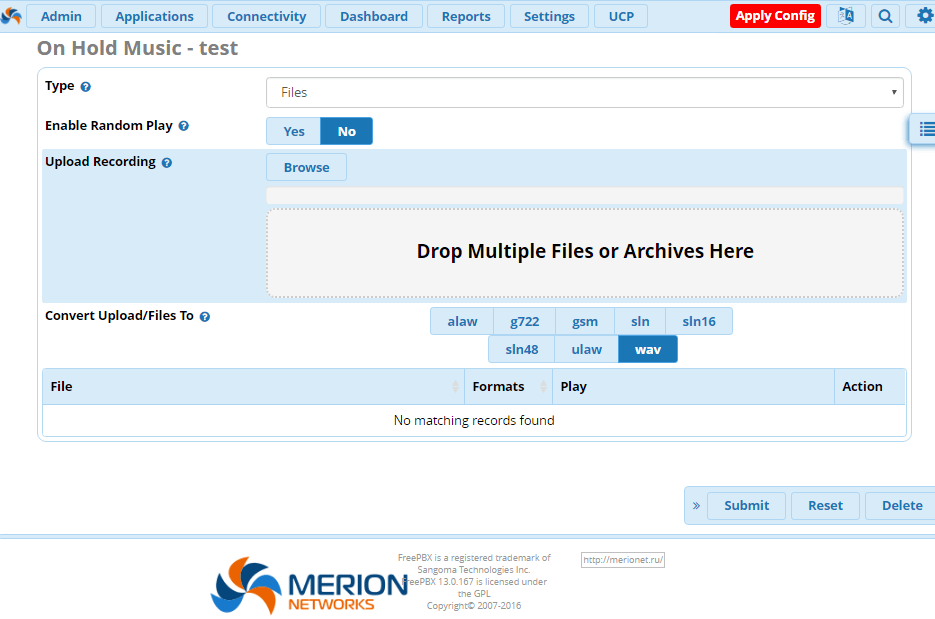
По умолчанию, IP - АТС проигрывает загруженные файлы в порядке очереди. Включенная опция Enable Random Play позволяет озвучивать аудио - файлы поставленному на удержание абоненту в случайном порядке.
Важный момент – при загрузке аудиофайла возможно настроить уровень громкости.
- Если же используется тип Streaming, то в поле тип необходимо указать «Custom Application»
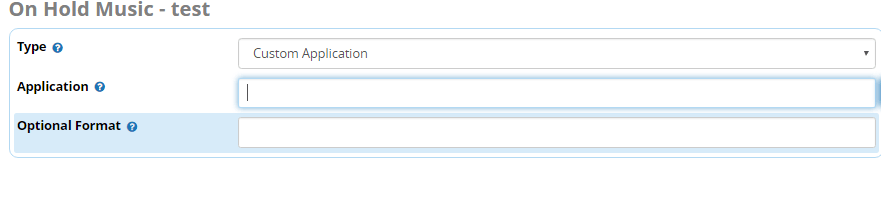
Поле Application заполняется в соответствии с источником стрима – будь это онлайн стрим или путь к скрипту для использования линейного порта на звуковой карте. Как пример заполнения строки:
/usr/bin/testmpg -q -s --mono -r 8000 -f 8192 -b 1024 http://urlofyourlivestreamformoh/
Использование стриминга для MoH может серьезно повлиять на производительность АТС – по причине повышенного использования полосы пропускания или проблем с кодированием. Как пример – при множестве одновременных звонков с их попаданием под одну стриминговую категорию, нагрузка будет существенно возрастать. Если же эти звонки будут использовать иной, нежели ulaw кодек, такой, как, например G.722, АТС будет вынуждена транскодировать все потоки в G.722 – в случае маломощных серверов это может оказаться критичным.
Получите бесплатные уроки на наших курсах
- Фронтенд с нуля
- Нейросети с нуля
- Аналитик данных с нуля
- полный курс по Git
- Системный аналитик с нуля


